组策略对于用户来说是至关重要的,组策略的功能很强大,往往有我们所不知道小技巧,这不,下面就利用组策略来帮我们解决了一个小麻烦。
软件的广告不同于电视广告,电视广告您不看或换台就行了,最多是占用您一点时间,但软件广告呢?只要您打开有广告的软件,它就会自动连上软件网站服务器,一占用有限带宽,二来带来安全风险,要知道,网页木马实质就是一个网页,如果单纯广告倒无所谓,如果广告页面被挂马呢?受害的就是软件用户了!所以,使用带广告的软件是存在极大风险的,而且带广告的软件一般是免费软件,世上无免费午餐,聪明的用户想想就明白怎么回事。
要去软件广告的方法很多,高级的是直接修改软件,但此方法并非人人皆懂,况且现在的软件编程也越来越高级,保护越来越严密,就算高手也有去不了的软件广告。但下面俺介绍的这种去广告方法,一般人就可以做到,而且通杀所有软件广告!
具体方法如下:
1.借助“IP雷达”工具查出软件所连接的IP地址(如下图),用笔记下IP址备用。
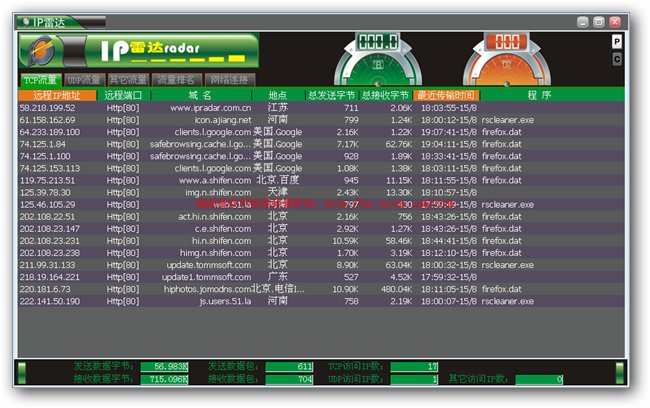
2.在开始菜单“运行”框中输入“gpedit.msc”,打开系统“组策略”,并找到“IP安全策略”。(如下图)
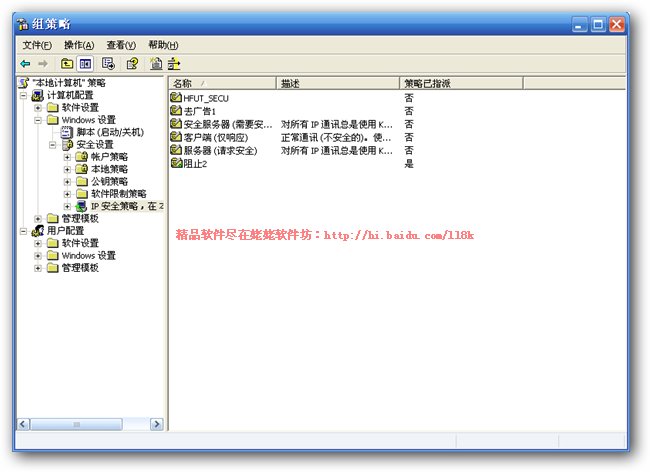
3.创建IP安全策略:随向导操作(在名称输入时要填个容易分辨的名称,如,去广告),一路按默认下去,一个新建的IP安全策略就完成。(如下图)
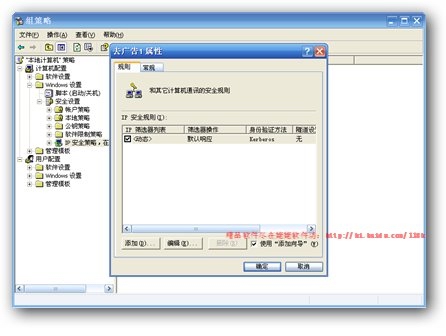
4.点刚才创建的IP安全策略“属性”,添加“和其他计算机通讯的安全规则”,也是按默认一路下去,到出现“添加IP筛选器列表”时就要添加(关键),IP通信源选择“一个特定的IP地址”,然后在IP地址框中输入1步记下的要去广告IP地址。(如下图),一路下去完成IP筛选器列表的添加。
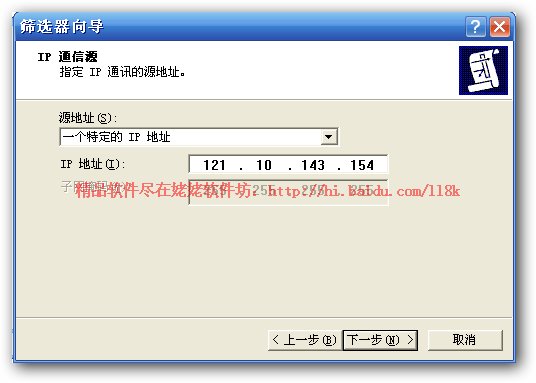
5.继续设置“和其他计算机通讯的安全规则”:选择第4步已添加的IP筛选器列表,(如下图),下一步进入“筛选器操作”添加界面。
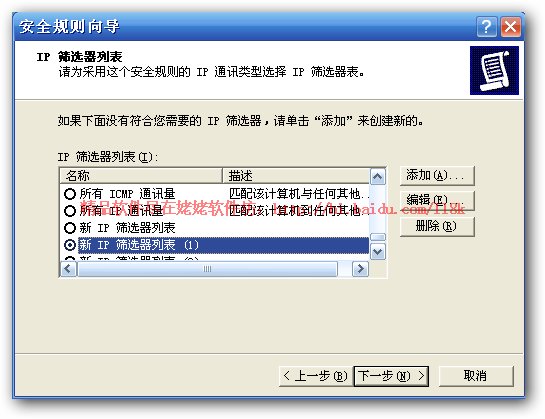
6.“筛选器操作”添加:一路下去,见到“筛选器操作常规选项”,选择“阻止”,然后下一步完成。(如下图)
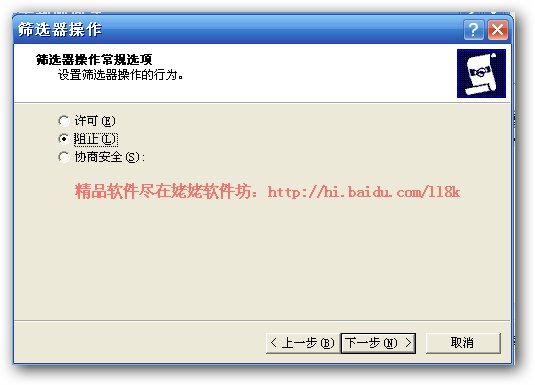
7.选择上一步已添加好的“筛选器操作”,下一步,至此,新添加“和其他计算机通讯的安全规则”设置完成,然后“应用”退出。
8.右键点新创建的IP安全策略,点“指派”,去软件广告操作大功告成!同理,要添加其他要阻止的IP,重复上面步骤即可。
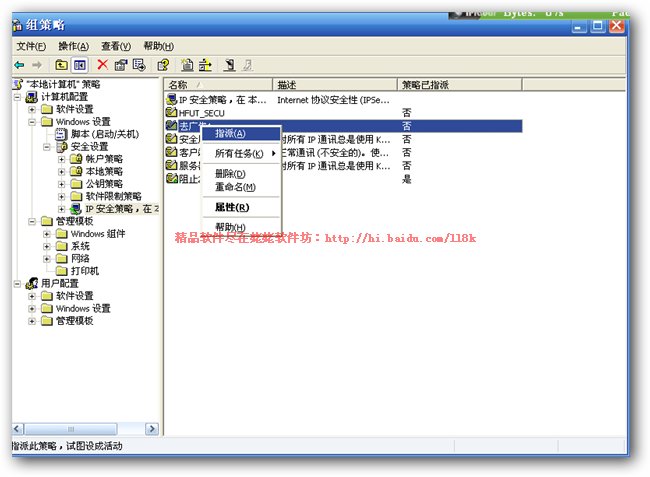
去免费软件的广告方法俺写得似乎很复杂,其实不然,您多试几次一定会OK,不成功的也可以删除;懂得此方法后,以后去软件广告就易如反掌啦!(姥姥原创博文)
应用实例截图:
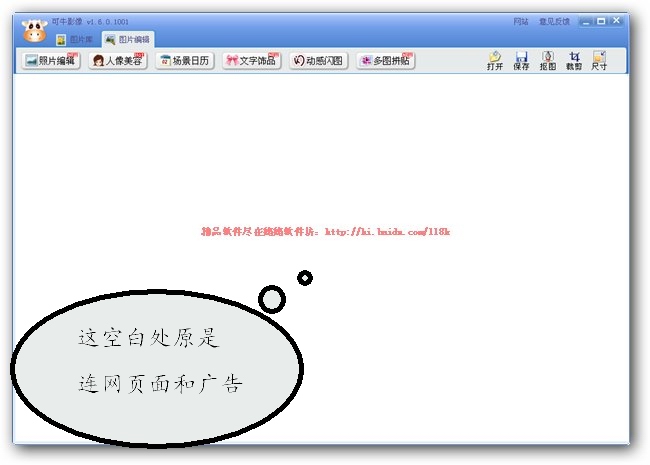
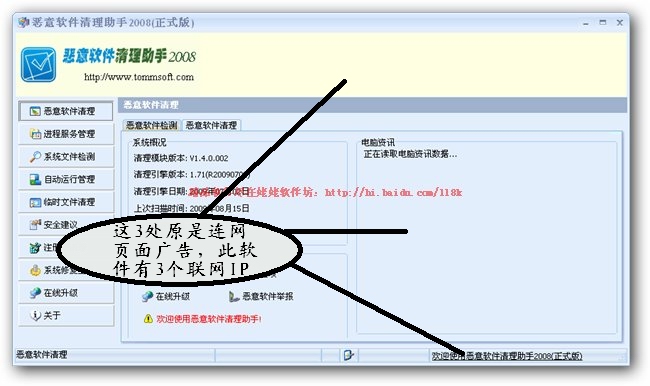
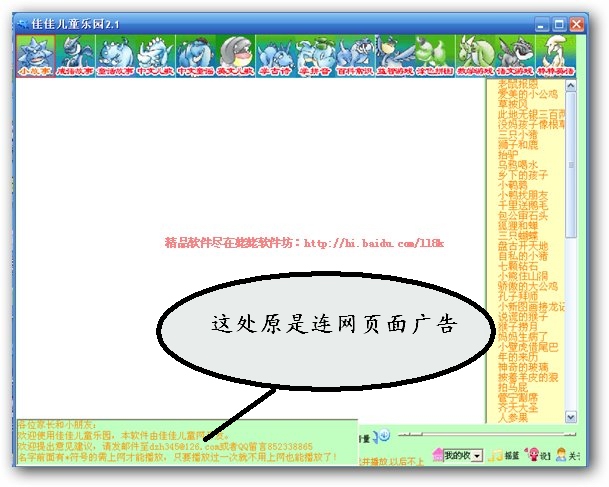
用组策略来除去软件广告的这个方法不错吧,大家也自己动手操作一下吧。更多有关组策略的知识还需要读者去进一步的探索和学习。
【编辑推荐】























